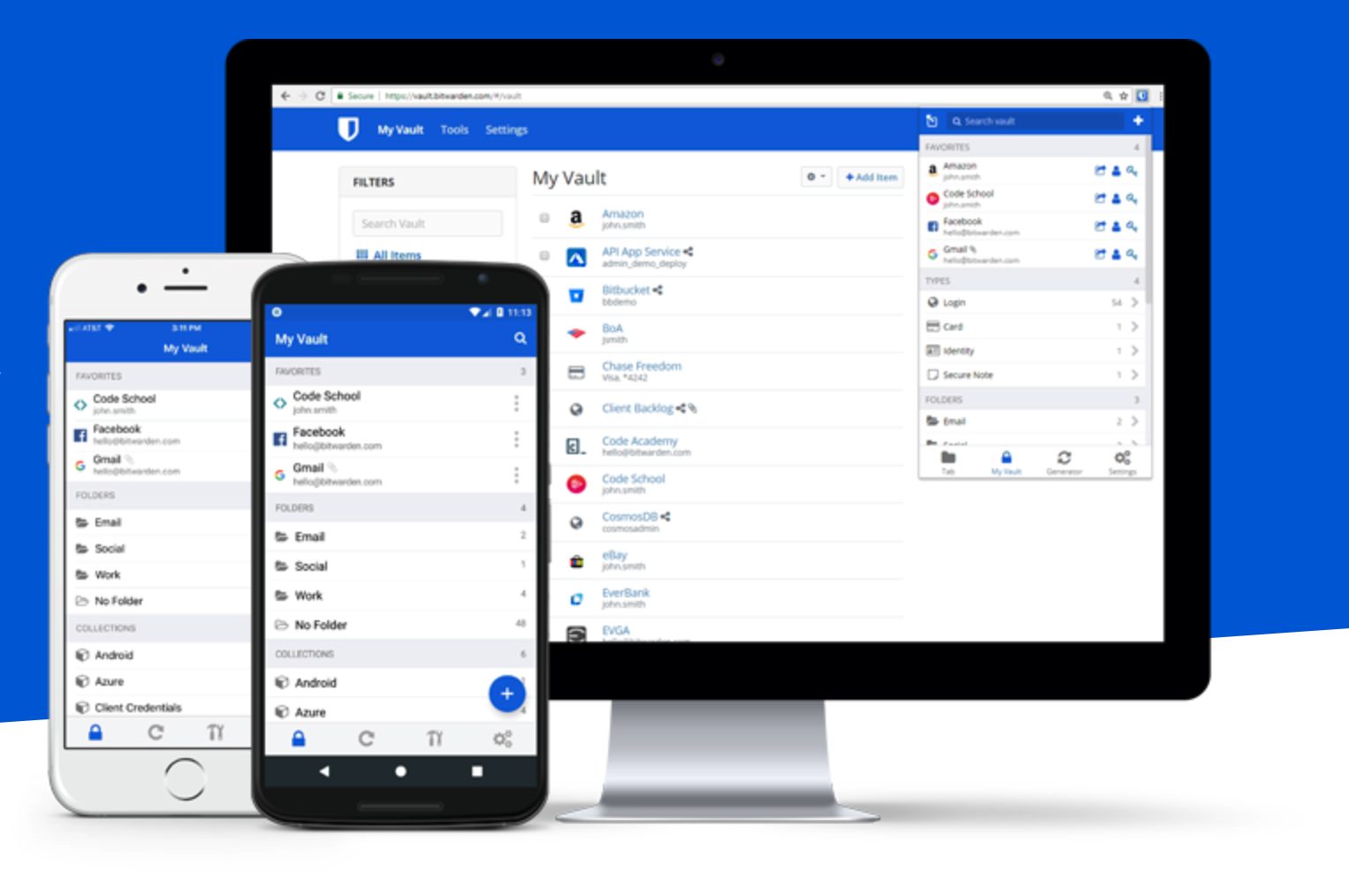こんにちは、Yuukiです。
普段PC作業をする時など基本的にPCデスクの前に座って作業しています。というか一日の殆どの時間はデスクの前に座っているくらいの感じです。
デスクはIKEAのFREDDEというゲーミングに特化したようなデスクを使っていて概ね満足しているのですが、最近4Kモニターを導入したことに伴い、レイアウトを色々変えてみる事にしました。
最終的にモニターアームを使ってモニターを浮かせることにしたのですが、その前にも色々試してみたのでその経過と、アームを導入してみた感想を書いてみようと思います。またアームの取付が難しいと言われているFREDDEデスクにどうやって取り付けたのかも書いてみます。
筆者のデスク環境
モニターアーム導入前
モニターを買ってすぐはこの様にしていました。元々このFREDDEというデスクは土台の天板の上に奥行きが短い板があり、更に一番上にヘッドホン掛け兼板がつく構成になっています。
一番下の土台天板以外は取り外し、また高さの移動が可能で、レイアウトの自由度は高いです。
上の写真のレイアウトが一番基本的なもので、真ん中の板にモニターとオーディオIF類、モニターSPが載っています。
土台天板と真ん中の板の間のスペースにMacBookAirや配線を隠している状態ですね。
これはこれで要塞感がありなんとなく落ち着く感じです。ややごちゃごちゃしていますが、基本的に使いやすいレイアウトになっています。
自分的には落ち着くことは落ち着きますが、もう少しすっきりさせたかったためモニターアームを付けてみる事にしました。
モニターアーム導入後
モニターアームを取り付け、メインの4Kモニターを浮かせた状態、左下にMacBook Airを画面を開いた状態で置いたレイアウトです。かなり見た目すっきりしており、モニター横の観葉植物なども置くスペースがありお洒落で良い感じです。
ただモニターを移動させると画面の配置が代わりカーソル移動などが微妙な感じになってしまったので、Mac本体はクラムシェルモードの方がいいかなとも。
今この文章を書いている時点でのレイアウトはこのようになっています。
Macはクラムシェルモード、スピーカーはポールのスタンドではなくFREDDE付属のスピーカー台を内振りに取り付け置いています。
FREDDEデスクの個性を重視したレイアウトにはなってるのですがちょっと微妙な感じも…しかしすっきり感は一番最初の時よりもありますね。
真ん中の台は取り外しています。付けているとアームに干渉してしまいそうですし、無理やり上の方に付けることもないかなと思いました。
Nintendo Switchなどは足元の台に置いてあります。
レイアウトに関しては研究の余地がありそうですがとりあえずこんな感じです。
次にFREDDEデスクにどうやってモニターアームを取り付けたかについて書いていきます。
IKEA FREDDEにモニターアームを取り付け
使ったアームはAmazonBasic
まず、用意したモニターアームはAmazonBasicのものです。
これはモニターアームで一番有名なエルゴトロン社にAmazonがOEMで作らせているものなので品質は一番良いと言えるでしょう。エルゴトロン社が販売しているものと違う点は色とロゴくらいです。
これをFREDDEデスクに取り付けるのですが…
クランプ式だと長さが足りない
普通モニターアームはクランプ式といって机の天板にアームの土台を挟んで固定するのですが、このIKEA FREDDEデスクだと長さが足りません。
というのも、天板の後方に構造上付けることが出来ず、横部分に取り付けることになるのですが、そうするとアームの長さが足りずモニターが真ん中に来ません。
そうなると、机に穴をあけるグロメット方式にするしかありません。この段階でAmazonBasicの物を選んで正解でした。
なぜかと言うと、AmazonBasicのものとエルゴトロン社のものはグロメットブランケットが最初から同梱されているので、パーツを付け替えれば簡単にグロメット方式に変更することができます。
安価なものだとグロメットブランケットが付いてなかったりするので注意が必要です。FREDDEデスクを使ってる方は注意してください。
ちなみに、FREDDEのIKEAのレビューなどでは「天板の強度が足りず、アームを付けると割れる」等ありますが、その点は問題無さそうでした。
グロメット式で取り付ける
グロメット式で取り付けるためには穴をあける必要があります。
電動ドリルかリーマーのような工具を使って穴を開けましょう。せっかくの机に穴をあけるのは勿体ない気もしますが、まあデスク自体中古で売るような物ではないので思い切って開けてしまいました。
このような工具が必要です。
穴を開けたらグロメットブランケットに付け替えたアーム土台部分を設置し、机の裏側からナットで止めます。
この様にしっかり止めてしまいます。
土台が大きいので穴は見えずすっきりした印象になります。
ちなみに穴を開けた感想ですが結構天板はしっかりした材質で、中々穴が空きませんでした。突板なので強度が心配だったのですが、中々しっかりしている天板のようです。
以前IKEAの別のデスクを使っていたときに別会社のモニターアーム(もっと廉価なもの)でデュアルディスプレイにした所、強度が足りずクランプが机を突き破ってしまった苦い思い出が有ります。
FREDDEに関してはそのような事はなく、グロメット式ならなおのこと安心という感じでしょう。
引きの図です。特に問題なさそうです。
モニターアーム本体の品質
流石エルゴトロン社OEMということでかなり品質は良いと思います。
動きもなめらかで思った通り動きますし、動きが軽すぎる、または重すぎるということはなく、丁度良い感じです。以前買った安いアームとは大違いで、動きにストレスがない感じです。
また各関節のトルクは六角レンチで調整できるので少し動きが重たい場合なども調整できるようになっています。
ただアームを付けたからと言ってそんなにぐねぐね動かす物でも無いので、あまり軽くしすぎない方が良いかも知れません。
あとはケーブルもアーム内に収納できるようになっていたりするので見た目もすっきりさせることが可能です。大体アームを付けたい人はケーブルをすっきりさせたいことも多いと思うのでケーブルマネジメントがあるのは丁度いいですね。
まとめ
IKEAのFREDDEデスクにモニターアームを付けてみた感想と、実際の写真などを載せて書いてみました。
FREDDEデスクにも問題なくモニターアームを取り付けることが可能ですし、実際付けてみたらかなり快適で満足しています。
ただ最初からモニターアームを付ける前提の場合は違うデスクを用意した方が良いと思います。
というのもこのFREDDEデスクは板の配置的に最初の写真の様に普通にモニターを普通のスタンドに取り付けて置くのを前提にデザインされていますし、構造的にクランプ式のアームは取り付ける事が難しくなっています。グロメット式で穴を開ければ取付可能ですが穴を開けたくない場合は実質取り付け不可能です。
また最近のミニマル志向のデザインではないため、どうしても縦方向にごちゃごちゃしたデザインになっています。本格的にすっきりしたデスク環境を構築したい方はIKEAでしたらBEKANTなどを使ったほうが良いでしょう。BEKANTは昇降スタンドも用意されているのでスタンディングデスクにも出来ますしね。
個人的にはFREDDEはデスクのスペースに色々置けて、ケーブルマネジメントなどにも気が利いている所などは気に入っています。
それでは以上、「IKEAのFREDDEにモニターアームを付けてみた」でした。